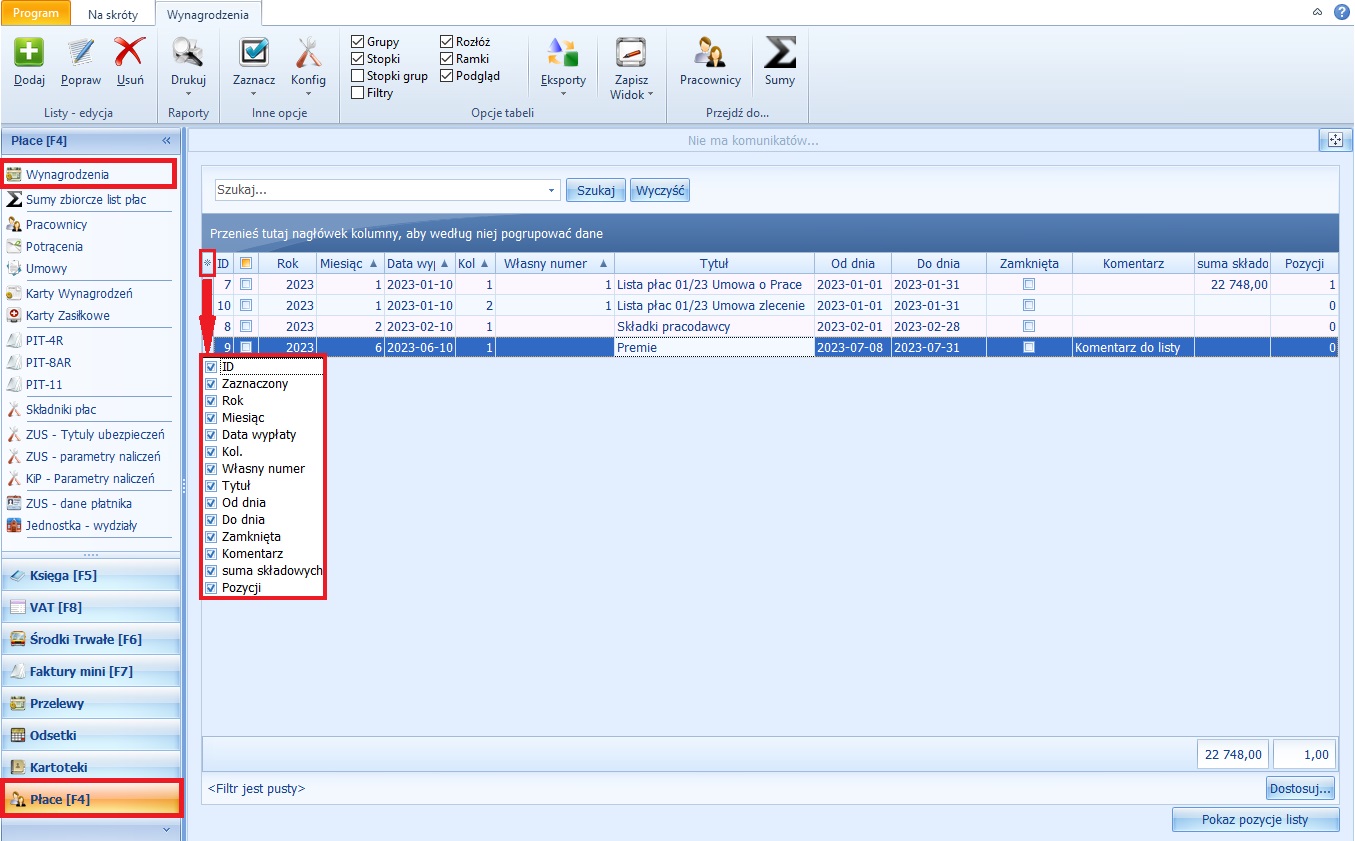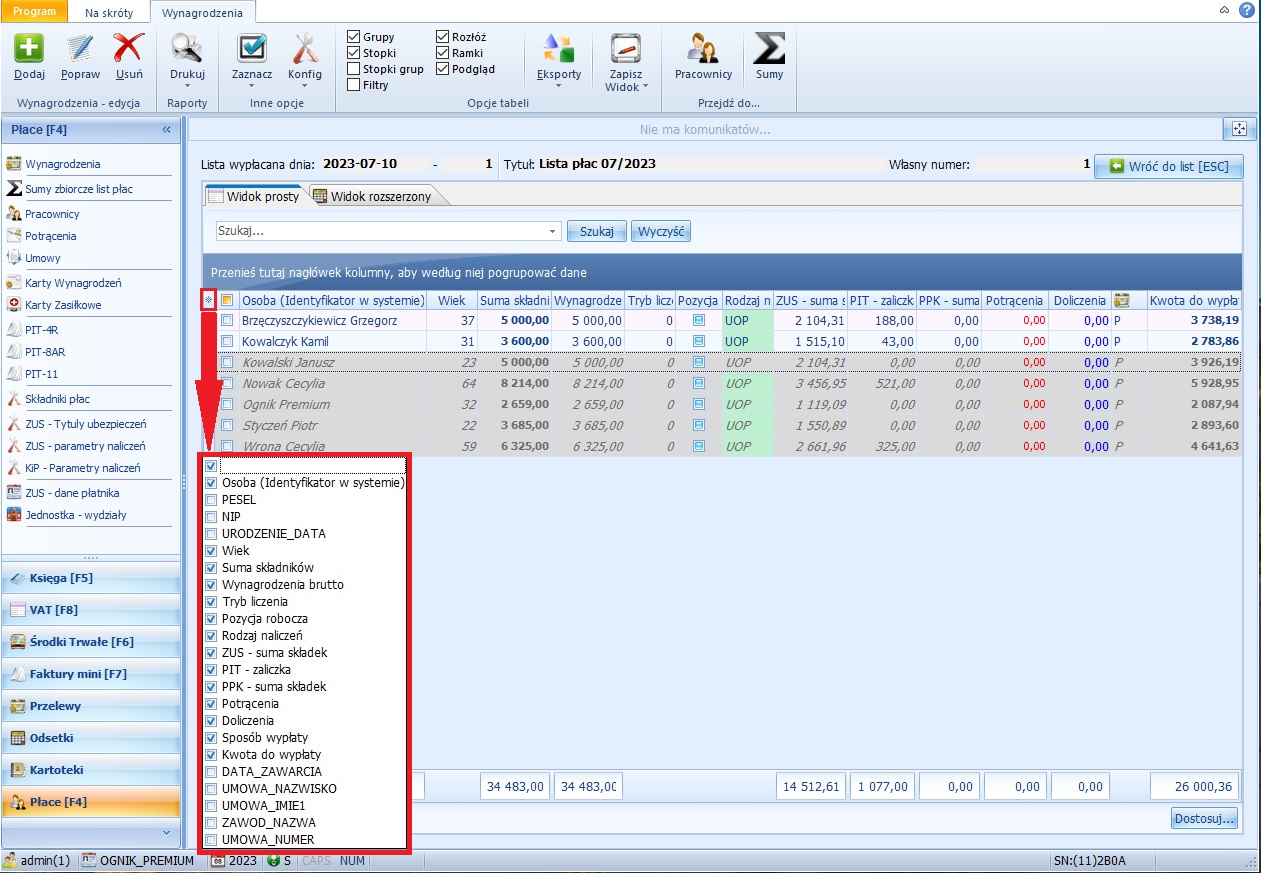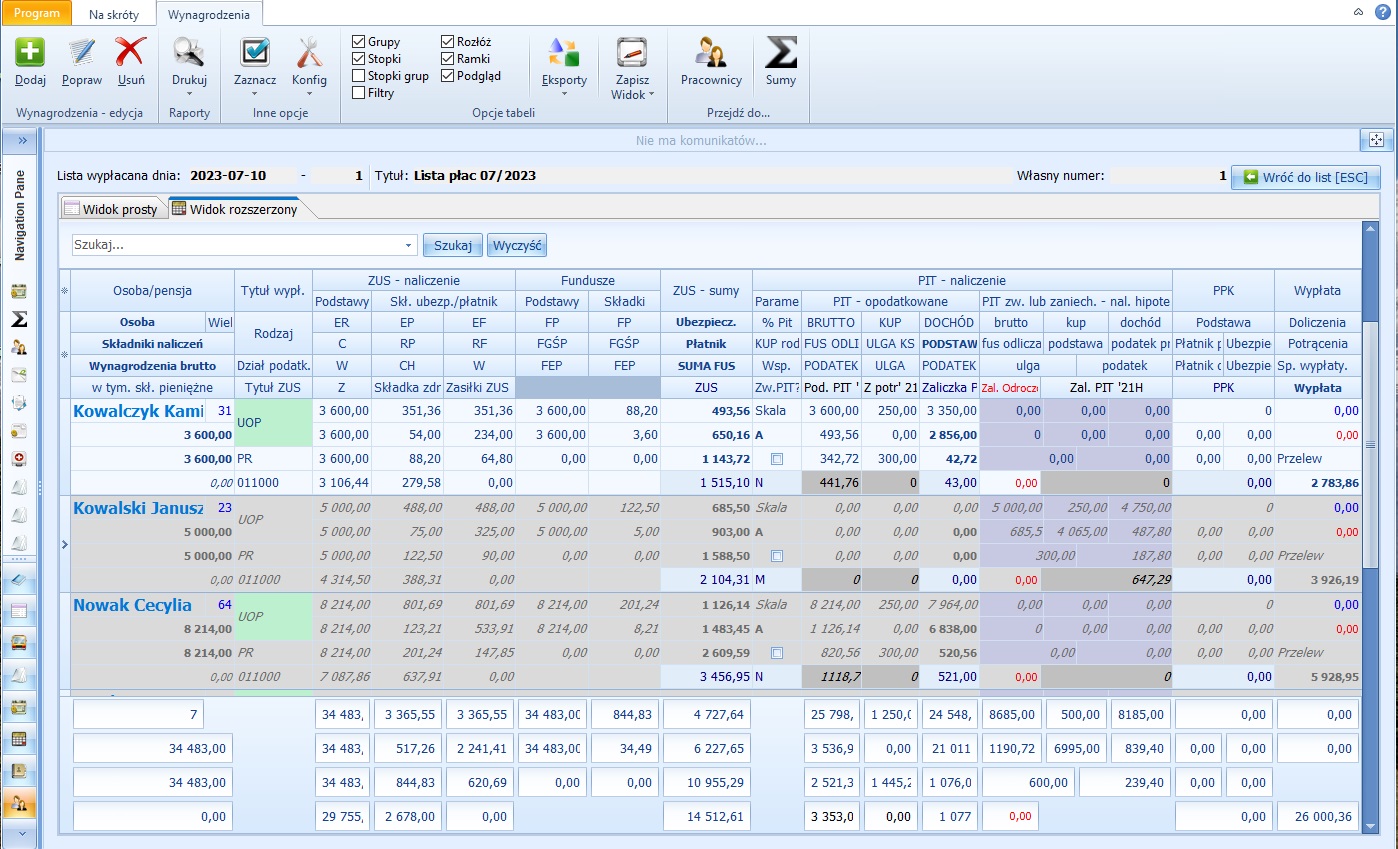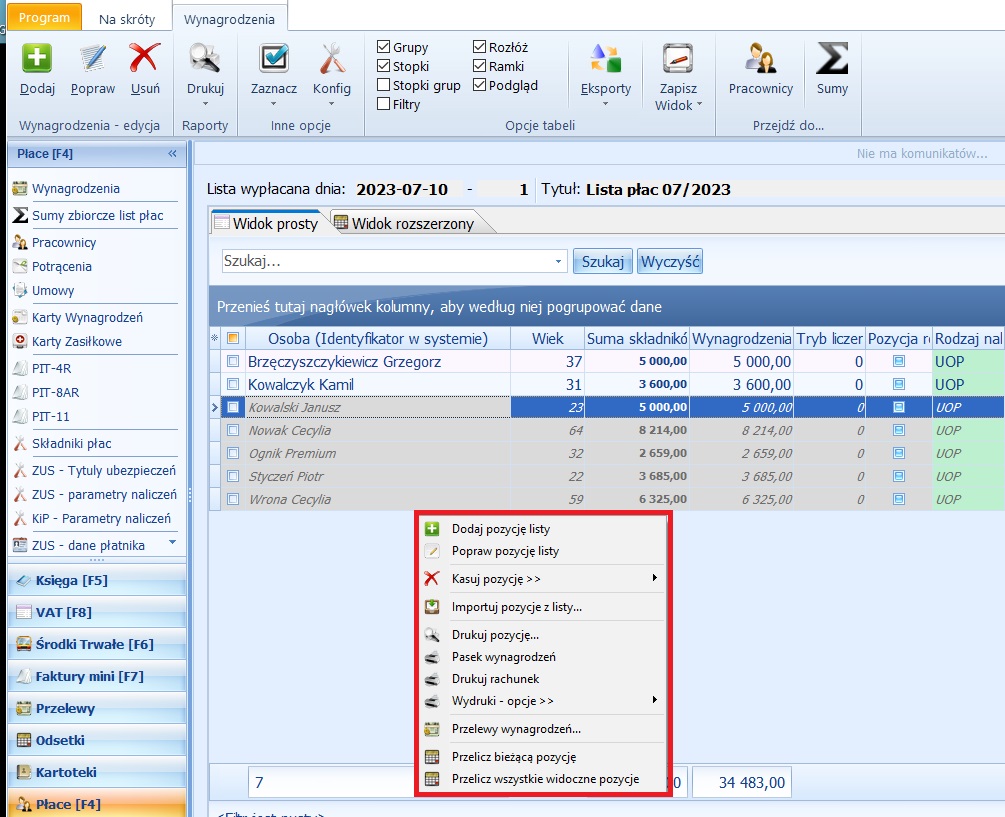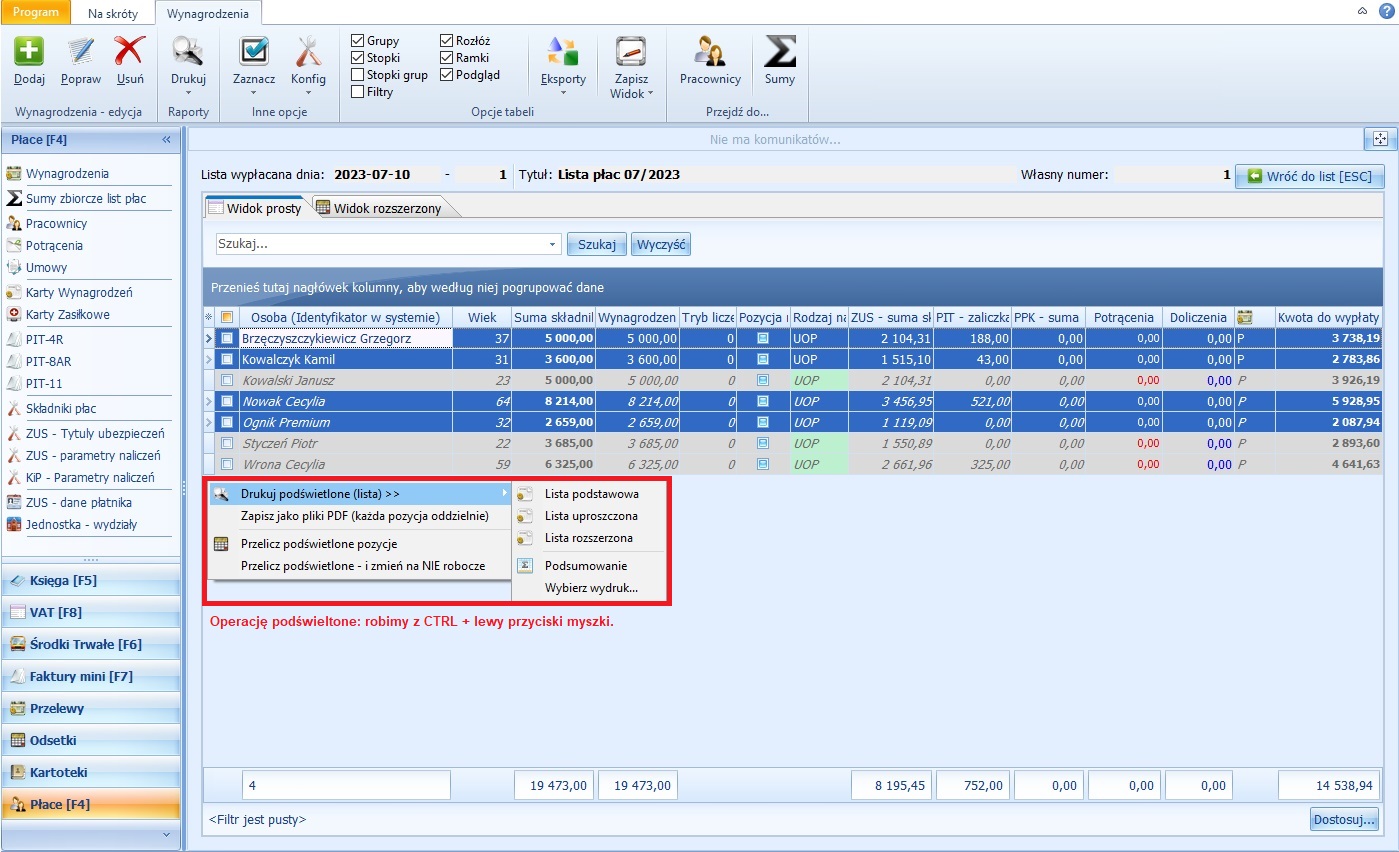Wynagrodzenia: Różnice pomiędzy wersjami
Nie podano opisu zmian |
Nie podano opisu zmian |
||
| (Nie pokazano 102 wersji utworzonych przez 3 użytkowników) | |||
| Linia 1: | Linia 1: | ||
== | == Obsługa okna Wynagrodzeń == | ||
Głównym oknem programu, służącym do naliczania wynagrodzeń pracowników i generowania przelewów jest okno wywoływane z poziomu zakładki WYNAGRODZENIA.<br> | |||
Aby otworzyć okno listy płac, należy wybrać z lewego Menu zakładkę WYNAGRODZENIA.<br> | Aby otworzyć okno dodawania i edycji listy płac, należy wybrać z lewego Menu zakładkę WYNAGRODZENIA.<br> | ||
Wyświetli Nam się następujące okno:<br> | Wyświetli Nam się następujące okno:<br> | ||
| Linia 9: | Linia 9: | ||
W oknie | W oknie widoczne są wszystkie dodane przez użytkownika listy płac w ramach danego roku obrotowego z podziałem na kolumny: <br> | ||
- Miesiąc,<br> | - Miesiąc,<br> | ||
| Linia 18: | Linia 18: | ||
- Tytuł (tytuł listy - opcjonalny),<br> | - Tytuł (tytuł listy - opcjonalny),<br> | ||
Dodatkowo pod " | Dodatkowo pod "gwiazdką" można wyświetlić dodatkowe kolumny:<br> | ||
- ID (numer wprowadzanej listy płac, zawsze jest to kolejny numer 1,2,3, -> 10,15 itd.)<br> | - ID (numer wprowadzanej listy płac, zawsze jest to kolejny numer 1,2,3, -> 10,15 itd.)<br> | ||
- Zaznacz ( funkcja która pozwala np na usunięcie więcej niż jednej listy płac) | - Zaznacz (funkcja która pozwala np. na usunięcie więcej niż jednej listy płac)<br> | ||
- Od dnia <br> | - Od dnia <br> | ||
- Do dnia <br> | - Do dnia <br> | ||
- Zamknięta ( Listę płac można zaksięgować bezpośrednio do Bufora zapisów tylko | - Zamknięta (Listę płac można zaksięgować bezpośrednio do Bufora zapisów tylko gdy jest ona zamknięta)<br> | ||
- Komentarz<br> | - Komentarz<br> | ||
- Suma składowych (Wynagrodzeń brutto wszystkich osób na | - Suma składowych (Wynagrodzeń brutto wszystkich osób na widocznych na liście list płac)<br> | ||
Po dwukrotnym kliknięciu lewym przyciskiem myszy wybranej liście płac otworzy się okno wynagrodzeń. W przypadku zestawienia wynagrodzeń | Po dwukrotnym kliknięciu lewym przyciskiem myszy na wybranej liście płac otworzy się okno wynagrodzeń, zawierające wynagrodzenia osób wprowadzonych na daną listę płac. W przypadku zestawienia wynagrodzeń mamy możliwość wyboru Widoku prostego lub Widoku rozszerzonego. Widoku te użytkownik może zindywidualizować i dostosować do własnych preferencji. | ||
'''Widok prosty:''' | '''Widok prosty:''' | ||
| Linia 41: | Linia 41: | ||
Po naciśnięciu prawego | Po naciśnięciu prawego przycisku myszy pojawi się menu kontekstowe zawierające dodatkowe opcje:<br> | ||
| Linia 47: | Linia 47: | ||
* Dodaj pozycję listy - okno | * Dodaj pozycję listy - okno dodawania nowej pozycji do listy płac, | ||
* Popraw pozycję listy - okno edycji pozycji listy płac, | * Popraw pozycję listy - okno edycji pozycji listy płac, | ||
* Kasuj pozycję - pozwala na usunięcie pozycji listy płac, | * Kasuj pozycję - pozwala na usunięcie pozycji z listy płac, | ||
* Importuj pozycje z listy... - umożliwia kopiowanie pozycji z jednej lub wielu list płac, | * Importuj pozycje z listy... - umożliwia kopiowanie pozycji z jednej lub wielu list płac na inną listę, | ||
* Drukuj pozycję... - podgląd wydruku pozycji listy płac, | * Drukuj pozycję... - podgląd wydruku pozycji listy płac, | ||
* Pasek wynagrodzeń | * Pasek wynagrodzeń - umożliwia wydruk szczegółowego zestawienia naliczonego wynagrodzenia dla danej osoby w formie "paska wynagrodzeń", | ||
* Drukuj rachunek - tylko przy | * Drukuj rachunek - opcja dostępna tylko przy umowach zlecenie i umowach o dzieło, | ||
* Przelewy wynagrodzeń... - | * Przelewy wynagrodzeń... - przełącza użytkownika do okna generowania "paczek" z przelewami wynagrodzeń, | ||
* Przelicz bieżącą pozycję - wykonaj ponowne przeliczenie pozycji listy płac, | * Przelicz bieżącą pozycję - wykonaj ponowne przeliczenie podświetlonej pozycji listy płac, | ||
* Przelicz wszystkie widoczne pozycje - wykonaj przeliczenie wszystkich | * Przelicz wszystkie widoczne pozycje - wykonaj ponowne przeliczenie wszystkich widocznych pozycji listy płac. | ||
Po zaznaczeniu/podświetleniu wszystkich lub wybranych osób na liście płac i naciśnięciu prawego | Po zaznaczeniu/podświetleniu wszystkich lub wybranych osób na liście płac i naciśnięciu prawego przycisku myszy pojawi się menu kontekstowe, z którego możliwe jest również:<br> | ||
[[Plik:Podswietlone prawy przycisk myszy.jpg]]<br> | [[Plik:Podswietlone prawy przycisk myszy.jpg]]<br> | ||
* Drukuj podświetlone (lista) >> - | * Drukuj podświetlone (lista) >> - umożliwia wydrukowanie w kilku wariantach list płac dla wybranych (podświetlonych) osób. | ||
* Zapisz jako pliki PDF (Każda pozycja oddzielnie) - Utajniona list płac | * Zapisz jako pliki PDF (Każda pozycja oddzielnie) - Utajniona list płac - możliwość zapisania indywidualnych "list płac" dla każdego pracownika w formie pliku PDF, | ||
* Przelicz podświetlone pozycję | * Przelicz podświetlone pozycję - ponowne przeliczenie podświetlonych pozycji listy płac, | ||
* Przelicz podświetlone pozycję - i zmień na NIE robocze. (Gdy importujemy listę płac między poszczególnymi miesiącami, to osoby zaimportowane są na szarym tle, w wersji roboczej. Takich pracowników można zmienić na wersję końcową, pojedynczo | * Przelicz podświetlone pozycję - i zmień na NIE robocze. (Gdy importujemy listę płac między poszczególnymi miesiącami, to osoby zaimportowane są na szarym tle, w wersji roboczej. Takich pracowników można zmienić na wersję końcową, pojedynczo wchodząc w każdą pozycję lub hurtowo właśnie za pomocą tej funkcji. Wersja robocza czy końcowa listy płac nie ma wypływu na wyliczenia, a pełni raczej funkcję informacyjną dla klientów, że pracownik jest skontrolowany i wszystkie składniki wynagrodzenia są zgodne z oczekiwanymi przez operatora systemu). | ||
== [[Import_pracowników|Import wynagrodzeń pracowników pomiędzy listami płac]] == | |||
== [[Listy płac|Tworzenie nowej listy płac]] == | |||
[[ | == [[Listy_płac#Tworzenie_pozycji_listy_płac|Tworzenie nowej pozycji listy płac]] == | ||
==[[Księgowanie_listy_płac|Księgowanie list płac do bufora zapisów]] == | |||
== [[Przelewy płacowe|Przelewy wynagrodzeń]] == | |||
== [[Wydruk_Listy_Płac|Wydruki]] == | |||
[[ | |||
Aktualna wersja na dzień 10:12, 28 wrz 2023
Obsługa okna Wynagrodzeń
Głównym oknem programu, służącym do naliczania wynagrodzeń pracowników i generowania przelewów jest okno wywoływane z poziomu zakładki WYNAGRODZENIA.
Aby otworzyć okno dodawania i edycji listy płac, należy wybrać z lewego Menu zakładkę WYNAGRODZENIA.
Wyświetli Nam się następujące okno:
W oknie widoczne są wszystkie dodane przez użytkownika listy płac w ramach danego roku obrotowego z podziałem na kolumny:
- Miesiąc,
- Data wypłaty (ma wpływ na obliczenia),
- Kol. numer listy płac w danym miesiącu,
- Własny numer - kolejny w roku - możliwość własnej numeracji listy plac,
- Numer (własne oznaczenie listy),
- Tytuł (tytuł listy - opcjonalny),
Dodatkowo pod "gwiazdką" można wyświetlić dodatkowe kolumny:
- ID (numer wprowadzanej listy płac, zawsze jest to kolejny numer 1,2,3, -> 10,15 itd.)
- Zaznacz (funkcja która pozwala np. na usunięcie więcej niż jednej listy płac)
- Od dnia
- Do dnia
- Zamknięta (Listę płac można zaksięgować bezpośrednio do Bufora zapisów tylko gdy jest ona zamknięta)
- Komentarz
- Suma składowych (Wynagrodzeń brutto wszystkich osób na widocznych na liście list płac)
Po dwukrotnym kliknięciu lewym przyciskiem myszy na wybranej liście płac otworzy się okno wynagrodzeń, zawierające wynagrodzenia osób wprowadzonych na daną listę płac. W przypadku zestawienia wynagrodzeń mamy możliwość wyboru Widoku prostego lub Widoku rozszerzonego. Widoku te użytkownik może zindywidualizować i dostosować do własnych preferencji.
Widok prosty:
Widok Rozszerzony:
Po naciśnięciu prawego przycisku myszy pojawi się menu kontekstowe zawierające dodatkowe opcje:
- Dodaj pozycję listy - okno dodawania nowej pozycji do listy płac,
- Popraw pozycję listy - okno edycji pozycji listy płac,
- Kasuj pozycję - pozwala na usunięcie pozycji z listy płac,
- Importuj pozycje z listy... - umożliwia kopiowanie pozycji z jednej lub wielu list płac na inną listę,
- Drukuj pozycję... - podgląd wydruku pozycji listy płac,
- Pasek wynagrodzeń - umożliwia wydruk szczegółowego zestawienia naliczonego wynagrodzenia dla danej osoby w formie "paska wynagrodzeń",
- Drukuj rachunek - opcja dostępna tylko przy umowach zlecenie i umowach o dzieło,
- Przelewy wynagrodzeń... - przełącza użytkownika do okna generowania "paczek" z przelewami wynagrodzeń,
- Przelicz bieżącą pozycję - wykonaj ponowne przeliczenie podświetlonej pozycji listy płac,
- Przelicz wszystkie widoczne pozycje - wykonaj ponowne przeliczenie wszystkich widocznych pozycji listy płac.
Po zaznaczeniu/podświetleniu wszystkich lub wybranych osób na liście płac i naciśnięciu prawego przycisku myszy pojawi się menu kontekstowe, z którego możliwe jest również:
- Drukuj podświetlone (lista) >> - umożliwia wydrukowanie w kilku wariantach list płac dla wybranych (podświetlonych) osób.
- Zapisz jako pliki PDF (Każda pozycja oddzielnie) - Utajniona list płac - możliwość zapisania indywidualnych "list płac" dla każdego pracownika w formie pliku PDF,
- Przelicz podświetlone pozycję - ponowne przeliczenie podświetlonych pozycji listy płac,
- Przelicz podświetlone pozycję - i zmień na NIE robocze. (Gdy importujemy listę płac między poszczególnymi miesiącami, to osoby zaimportowane są na szarym tle, w wersji roboczej. Takich pracowników można zmienić na wersję końcową, pojedynczo wchodząc w każdą pozycję lub hurtowo właśnie za pomocą tej funkcji. Wersja robocza czy końcowa listy płac nie ma wypływu na wyliczenia, a pełni raczej funkcję informacyjną dla klientów, że pracownik jest skontrolowany i wszystkie składniki wynagrodzenia są zgodne z oczekiwanymi przez operatora systemu).